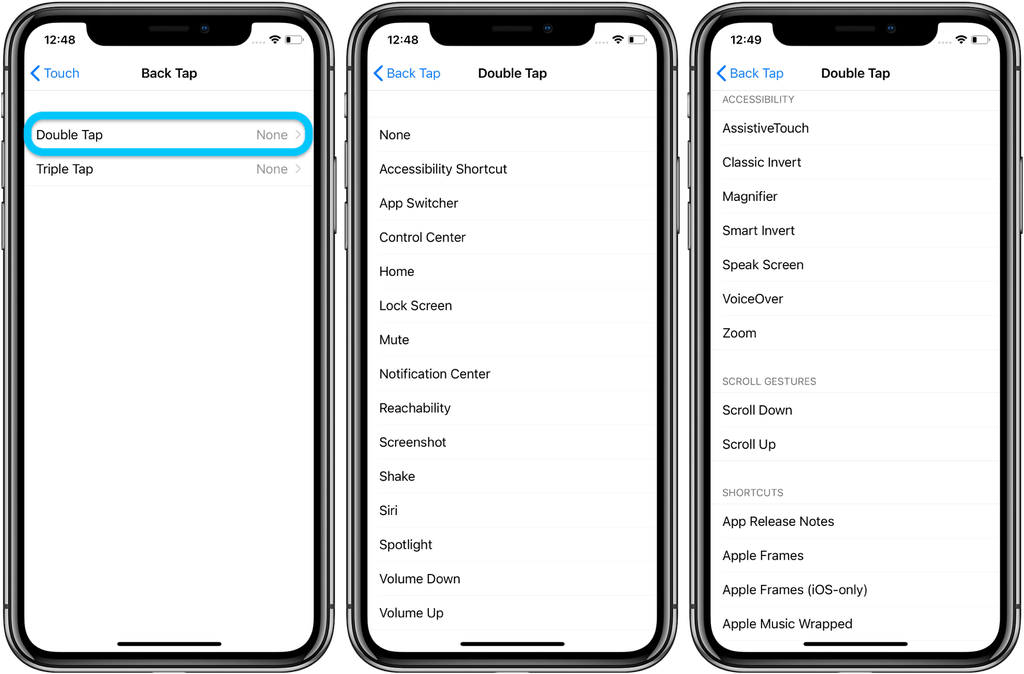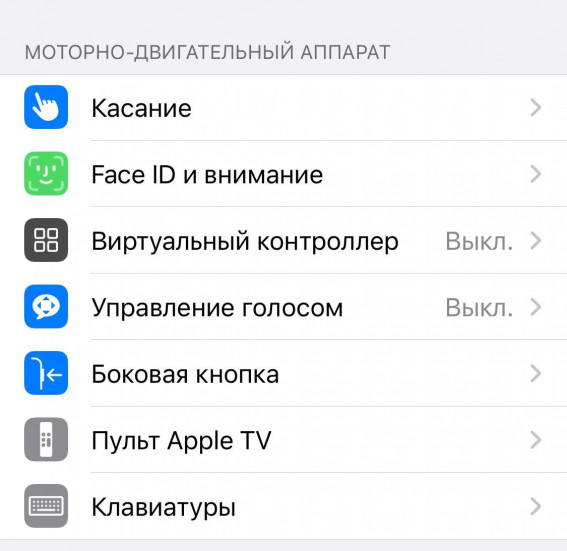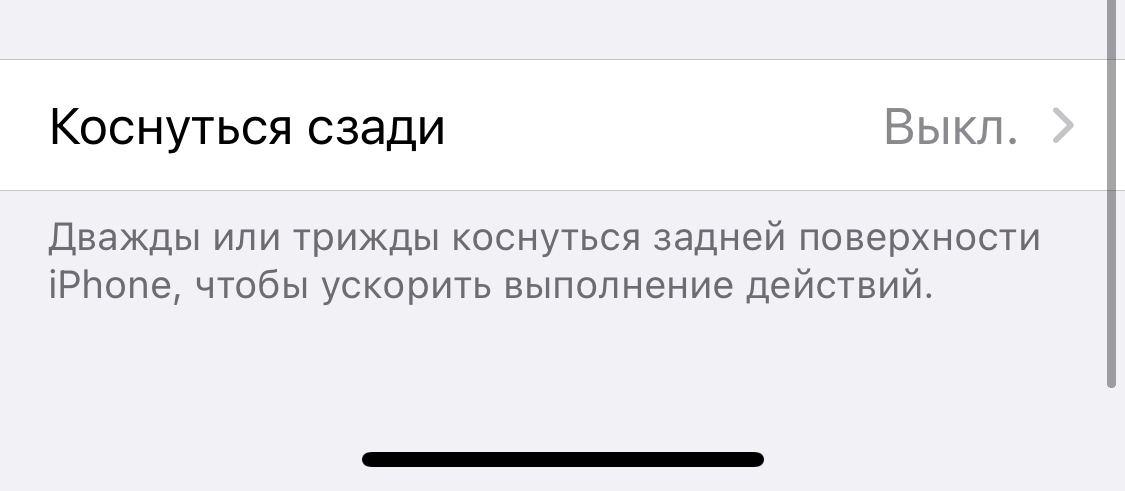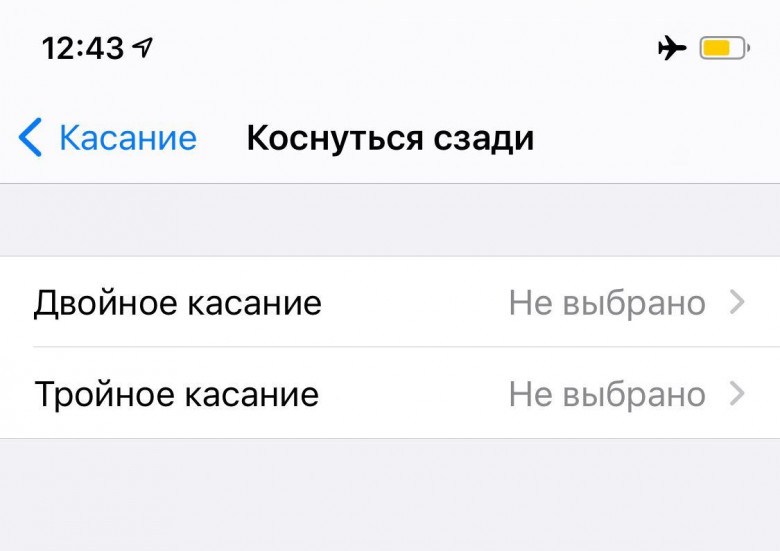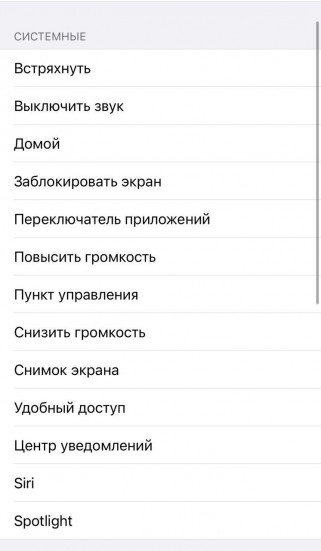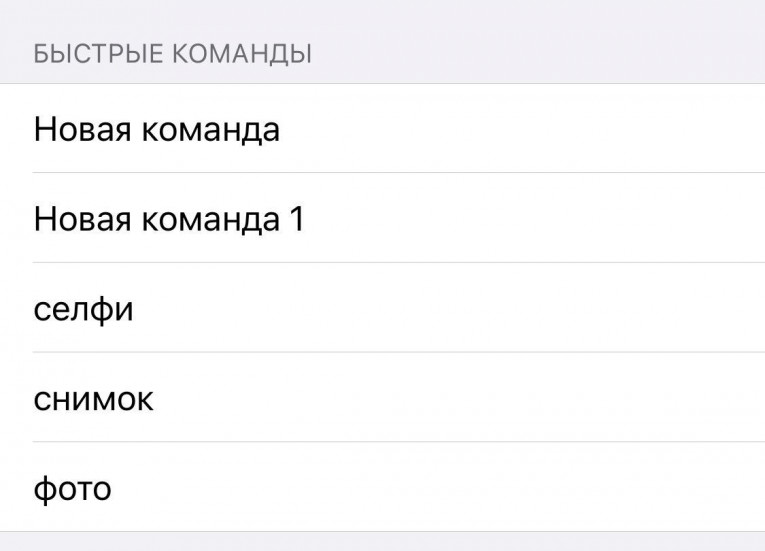- Как включить яблоко сзади айфона
- Категории блога
- Недавние посты в блоге
- iOS 14 позволит управлять iPhone нажатиями по задней крышке
- Чем заменить кнопку Home
- Как включить обратное касание в iOS 14
- Как работает обратное касание на iPhone
- Как настроить яблоко (кнопка сзади) на айфоне?
- Как называется свой плей маркет на айфоне?
- Как на айфоне сделать автодозвон?
- Как сделать маленькие буквы на клавиатуре айфона?
- Как включить кнопку «домой» на экране айфона?
- Как пользоваться задней крышкой для управления iPhone с iOS 14
- Какие айфоны поддерживают прикосновения к задней крышке?
- 2 комментария
- Добавить комментарий Отменить ответ
- Постучать по крышке Айфона – сделать скриншот: как привязать действия к касанию задней части корпуса iPhone
- Видео:
- Какие действия можно выполнить на iPhone при помощи постукивания (касания) задней части корпуса?
- Как привязать различные действия к постукиванию задней части корпуса iPhone
Как включить яблоко сзади айфона
Категории блога
Недавние посты в блоге
Дайджет Максмобайлс — Эпизод 7
Если вы являетесь пользователем iPhone , то наверняка знаете про множество различных функций, которые могут облегчить использование устройства. Одной из таких является функция «Касание задней панели».
«Касание задней панели» — относительно молодая функция, впервые она появилась в iOS 14. С ее помощью владелец iPhone может получить быстрый доступ к определенным функциям, созданию скриншота и многому другому при помощи касания тыльной поверхности смартфона.
Для того, чтобы активировать эту функцию, нужно сперва убедиться, что у вас установлена версия iOS 14. Кроме того, «Касание задней панели» будет работать только на моделях начиная с iPhone 8.
- Запустите «Настройки» и откройте раздел «Универсальный доступ».
- Выберите «Касание», а затем «Касание задней панели» внизу страницы.
- Теперь можно задать действие, выполнив двойное или тройное касание панели.
Среди доступных вариантов присутствует Встряхнуть, Выключить звук, Домой, Заблокировать экран, Переключатель приложений, управление громкостью, Пункт управления, Снимок экрана, Удобный доступ, Центр уведомлений, Spotlight , а также ряд других вариантов и жестов.
Кроме того, в разделе «Касание» вы можете настроить и другие удобные функции. Например, «Выход из сна касанием» позволит разбудить смартфон прикосновением к экрану, а «Встряхивание для отмены» позволит удалить случайно набранный текст.
Еще одна простая, но важная функция доступности, которую могут включить пользователи iPhone, — это функция AssistiveTouch, которая выводит небольшое меню на дисплей. Его можно перемещать по экрану пальцем, оно позволяет пользователям выполнять такие жесты, как сжатие или смахивание одним пальцем, а также предлагает быстрый доступ к различным функциям. Пользователи могут иметь до восьми значков на главном экране. Активировать и настроить AssistiveTouch можно нажав соответствующий пункт меню в том же разделе «Касание».
Источник
iOS 14 позволит управлять iPhone нажатиями по задней крышке
Управление iPhone, в отличие от Android, всегда было максимально простым и интуитивным. Apple намеренно сделала интерфейс iOS таким, чтобы его с лёгкостью мог освоить и ребёнок, и пожилой человек, никогда до этого с сенсорными экранами дел не имевший. Кардинальным образом методика управления iPhone менялась только один раз – в 2017 году, когда Apple представила iPhone X без кнопки Home и заменила её жестами. Не сказать, что это было совсем неудобно, но многие сочли такой способ взаимодействия с ОС недостаточно комфортным, особенно для совершения быстрых действий. Поэтому в iOS 14 появился совершенно новый тип управления — альтернативный.
iOS 14 позволяет по-новому взаимодействовать с iPhone
В это довольно сложно поверить, но Apple решила задействовать для управления iPhone его заднюю спинку. После установки iOS 14 некоторые модели смартфонов обзавелись специальным пунктом меню, который позволяет задать выполнение одной из нескольких команд по двойному прикосновению к крышке аппарата. Apple не регламентирует точную область, к которой нужно прикасаться, но опыт показывает, что лучше всего действие срабатывает при прикосновении к крышке в районе логотипа яблока. У новых моделей он как раз расположен посередине, и вам будет легко сориентироваться.
Чем заменить кнопку Home
Прикосновения к задней крышке iPhone может активировать довольно широкий ряд действий
Список действий, которые можно вызвать двойным прикосновением, довольно обширен. Это действие может открывать меню многозадачности, вызывать Пункт управления или шторку уведомлений, активировать Siri, возвращать вас на рабочий стол, блокировать экран, делать скриншот, пробуждать смартфон, не разблокируя его, увеличивать или уменьшать громкость, запускать любую из установленных у вас быстрых команд и т.д.
Новый механизм iOS 14 продлит срок службы аккумуляторов AirPods
В общем, двойной тап – это реально очень универсальный инструмент, который можно кастомизировать так, как вам захочется, и с большим комфортом взаимодействовать со смартфоном. Причём в настройках есть возможность в дополнение к двойному прикосновению к задней крышке настроить ещё и тройное, которое будет альтернативой двойному, совершая совсем другое действие.
Как включить обратное касание в iOS 14
- Перейдите в «Настройки» — «Универсальный доступ» — «Касание»;
- Пролистайте список доступных параметров вниз и откройте «Обратное касание»;
Настроить можно не только двойное прикосновение, но и тройное
- Выберите двойное или тройное прикосновение (либо настройте их по очереди);
- Назначьте на каждый жест нужную вам команду, а потом опробуйте её.
Сложно сказать, как именно работает функция обратного касания, поскольку никаких чувствительных компонентов в задней крышке современных iPhone вроде бы нет. Единственное, как это можно реализовать, — это скорее всего задействовать гироскоп и акселерометр, заставив их распознавать последовательное микро-сотрясание смартфона. Однако, если верить тестировщикам, которые уже испытали нововведение, оно работает совершенно безошибочно и не активируется случайно, например, при беге или ходьбе. Хотя, казалось бы, эти действия тоже провоцируют микро-сотрясания.
Как работает обратное касание на iPhone
Обратное касание поддерживают не все модели iPhone
Выше я упомянул, что обратное касание срабатывает не на всех iPhone, а только на самых новых (iPhone 11, 11 Pro, 11 Pro Max, iPhone XS – протестировать функцию на других не было возможности). С чем именно это связано, сказать не могу. Это подталкивает к мысли о том, что за распознавание двойного и тройного прикосновения отвечают не только гироскоп и акселерометр, а что-то ещё. В противном случае, почему было не реализовать эту сверхудобную функцию на всех моделях, совместимых с iOS 14, решительно непонятно.
В iOS 14 появились новые обои — скачайте их здесь в высоком разрешении
Функция обратного касания – это реальное большое нововведение для iPhone, которое показывает, что потенциал фирменных смартфонов Apple остаётся не до конца реализованным в момент их фактического выхода. В Купертино продолжают искать новые пути совершенствования своих аппаратов и вот таким образом, как в случае с обратным касанием, расширяют их возможности. Причём заметить это, если не лезть в настройки, довольно сложно. Но, как показывает практика, именно из таких мелочей и складывается позитивный опыт использования, который, к сожалению, трудно достижим на Android.
Источник
Как настроить яблоко (кнопка сзади) на айфоне?
Для настройки функции «Коснуться сзади» необходимо иметь последнюю версию iOS. Если с версией программного обеспечения все в порядке, нужно открыть меню Настроек, в котором перейти во вкладку «Универсальный доступ». В открывшемся списке функций выбрать «Касание» и далее подтвердить выбор «Коснуться сзади». Активация функции может производиться по двойному или тройному касанию – для это нужно выбрать соответствующую настройку. Касанием два или три раза сзади поверхности Айфона выбранное действие будет подтверждено.
0 Хороший ответ
Как называется свой плей маркет на айфоне?
Магазин приложений для мобильных Плей Маркет не поддерживается на Айфоне. Однако, на данных устройствах присутствует структура с идентичными возможностями: App Store. Как и в Плей Маркете, большинство контента предоставляется бесплатно. Это различные игровые, информационные и коммутационные прогр . Читать далее аммы. Существует специальная категория уникальных приложений в App Store с платной подпиской. Все продукты в App Store обладают надежной защитой от хакерских атак и высокой скоростью функционала.
Как на айфоне сделать автодозвон?
отвечает 
Для активации функции автодозвона на Айфоне есть два способа: воспользоваться помощью голосового помощника либо скачать небольшую программку из App Store. В первом случае при наборе необходимого номера нажать и удерживать кнопку Home и вызвать таким образом голосового помощника. Зада ему команду . Читать далее дозвона на выбранный номер можно ожидать пока в режиме автодозвона не произойдет успешный ответ абонента. В другом случае можно скачать одну из нескольких программ, которые позволяют выполнять функцию автодозвона, например, Redial.
Как сделать маленькие буквы на клавиатуре айфона?
Чтобы писать на Айфоне только маленькими буквами, необходимо войти в основные настройки телефона и кликнуть по графе универсального доступа. В открывшемся меню, нужно проследовать в раздел клавиатуры. Здесь имеется характеристика строчных букв, находящаяся, по умолчанию, во включенном состоянии. . Читать далее Нажав на данную функцию можно выключить этот режим. С этого момента, любой набор на клавиатуре будет производиться исключительно маленькими буквами. Включение функции вернет Айфон к стандартному набору.
Как включить кнопку «домой» на экране айфона?
отвечает 
Для того чтобы вывести кнопку «Домой» на экран, нужно пройти следующий путь:
- Зайти в «Настройки».
- Выбрать в списке пункт «Универсальный доступ».
- Выбрать пункт «Касание» (пункт находится в разделе «Опорно — двигательный аппарат»).
- Выбрать . Читать далее взаимодействие под названием «Assistive Touch».
- Включить «Assistive Touch», сдвинув флажок вправо. Он станет зелёным.
- Вот и всё — кнопка появилась на экране.
Оставшись в этом разделе, вы также сможете настроить кнопку «Домой» для себя. Например: задать команды, которые будет выполнять ваш гаджет при разном характере нажатий на кнопку, установить интенсивность цвета кнопки, когда телефон не используется и др.
Источник
Как пользоваться задней крышкой для управления iPhone с iOS 14
Ещё одно полезное нововведение iOS 14.
Благодаря iOS 14 задняя крышка айфона буквально ожила. Рассказываем как настроить тэпы, называем самые полезные.
Но надо помнить, что функция «коснуться сзади» работает не на всех айфонах, поддерживающих iOS 14.
Какие айфоны поддерживают прикосновения к задней крышке?
- iPhone 11 Pro
- iPhone 11 Pro Max
- iPhone 11
- iPhone SE (2020)
- iPhone XS
- iPhone XS Max
- iPhone XR
- iPhone X
- iPhone 8
- iPhone 8 Plus
А теперь перейдём к настройке.
Открываем «Настройки», переходим во вкладку «Универсальный доступ», а после пролистываем до раздела «Моторно-двигательный аппарат».
Нам нужна вкладка «Касание». Внизу находим «Коснуться сзади». Нажимаем.
Сейчас iOS 14 поддерживает всего два вида тэпов – двойной и тройной.
iOS группирует касания на «системные», тэпы «универсального доступа» и «жесты прокрутки».
Также можно создать свои собственные.
К самым полезным из предлагаемых iOS мы бы отнесли:
- Сделать снимок экрана;
- Вызов Siri;
- Выключить звук;
- Снизить или увеличить громкость;
- Запустить лупу.
Вы также можете создать свою быструю команду и затем использовать ее в настройках.
Например, на двойное касание можно поставить включение основной камеры, а на тройное – селфи.
Рекомендуем ознакомиться с другими нашими материалами, посвященными iOS 14.
Поставьте 5 звезд внизу статьи, если нравится эта тема. Подписывайтесь на нас Telegram , ВКонтакте , Instagram , Facebook , Twitter , YouTube .
- Следующая Как настроить виджеты в iOS 14
- Предыдущая Предзаказы Sony PlayStation 5 обернулись кошмаром для геймеров
2 комментария
Автор,забыл про se2.для интереса проверил только что-работает
Добавить комментарий Отменить ответ
Для отправки комментария вам необходимо авторизоваться.
Получать новые комментарии в этой теме на e-mail. Вы можете подписаться на новые ответы, не оставляя своего комментария.
Источник
Постучать по крышке Айфона – сделать скриншот: как привязать действия к касанию задней части корпуса iPhone
Еще в iOS 14 Apple добавила в систему новую функцию Универсального доступа, которая позволяет смартфону выполнять быстрые действия, реагируя на постукивания по задней его части.
Функция Касание задней панели появилась в настройках Универсального доступа с выходом iOS 14. Она может использоваться для создания скриншотов, мгновенного запуска Пункта управления, вызова Siri для запуска быстрых команд и т.д.
Видео:
Какие действия можно выполнить на iPhone при помощи постукивания (касания) задней части корпуса?
В настоящее время уже существует 23 варианта действия, среди которых: выключить звук, показать Домашний экран, заблокировать экран, активировать режим многозадачности (переключатель приложений), увеличить / уменьшить громкость, открыть Пункт управления или Центр уведомлений, вызвать Siri, сделать скриншот экрана и т.д.
Кроме этого, функция Коснуться сзади работает с созданными пользователями быстрыми командами. Функция дает возможность назначить один из двух вариантов касания корпуса для запуска назначенного действия. Доступны как двойные, так и тройные касания, и их можно использовать в любое время, но только на разблокированном iPhone.
Как привязать различные действия к постукиванию задней части корпуса iPhone
1. Запустите приложение Настройки.
2. Перейдите в раздел Универсальный доступ.
3. Выберите меню Касание.
4. Нажмите на пункт Касание задней панели и выберите действие для двойного или тройного касания задней части корпуса iPhone.
Источник